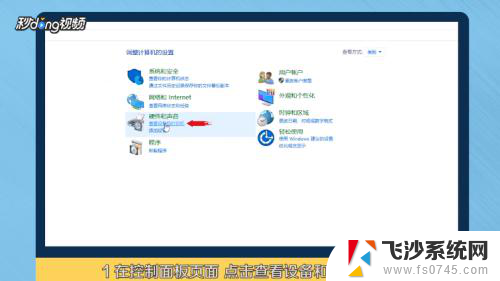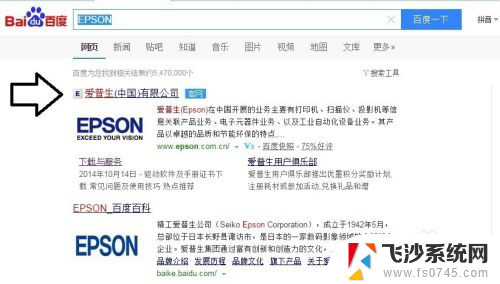惠普1020打印机安装教程 惠普1020打印机驱动安装方法
更新时间:2024-01-09 15:53:49作者:xtang
惠普1020打印机是一款性能优异且使用方便的打印设备,但在使用之前需要正确安装驱动程序,本文将介绍惠普1020打印机的驱动安装方法,帮助用户快速上手并顺利使用该打印机。驱动程序的安装步骤简单易懂,只需按照以下教程操作即可完成安装。无论您是初次接触打印机还是需要重新安装驱动程序,本文都会为您提供详细的指导,让您轻松驾驭惠普1020打印机。
步骤如下:
1.启动打印机安装程序(已下载的安装程序包,或光盘上的驱动安装程序)。点击“安装”按钮,在接下来的用户协议窗口点击“同意”-->“下一步”。
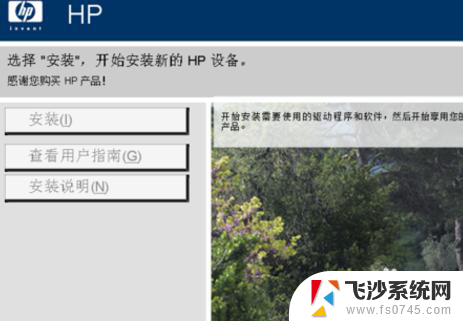
2.安装程序运行到一定阶段,会弹出连接设备的提示窗口。这时打开惠普 LaserJet 1020 打印机背后的电源开关。
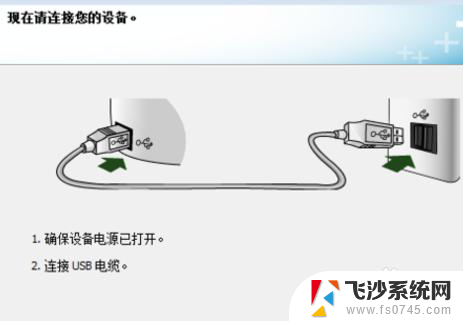
3.Windows 任务栏会出现“正在安装设备驱动程序软件”的提示气球。这时,我们需要做的,只有等待。
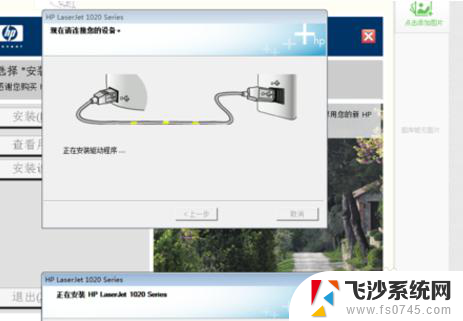
4.驱动安装完成,屏幕上会出现“恭喜!软件安装已完成”的提示窗口,并在“打印测试页”和“注册产品”两个选项上打了对勾。
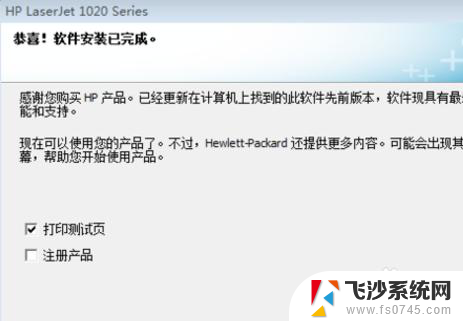
以上是惠普1020打印机安装教程的全部内容,如果您遇到这种情况,可以按照小编的方法解决,希望对大家有所帮助。